上一篇
路由器设置📶安装:小鱼详解tplink无线路由器安装与配置方法
- 问答
- 2025-08-21 18:02:51
- 2
📶【2025年最新动态】最近TP-Link推出了几款支持“多链路聚合”的新路由器,网速叠加功能让家里宽带直接起飞!如果你刚入手了一台TP-Link路由器却不知道怎么设置,别慌!小鱼今天手把手教你搞定,从开箱到上网,全程无痛教学~✨
🧸第一步:开箱与连接
刚拿到路由器,先别急着按电源!打开盒子你会看到:路由器主体、电源线、网线,还有一本说明书(不过咱们根本不用它😏)。
- 插上电源🔌:接好路由器的电源适配器,指示灯亮起就是通电成功。
- 连接网线:把宽带公司提供的网线插到路由器的WAN口(一般是蓝色口,或者有“Internet”标识)。
- 开机等待:按下电源键(如果有的话),等指示灯从闪烁变为常亮或慢闪,就表示启动完成啦!
📱第二步:手机/电脑连接路由器
打开你的手机或电脑的Wi-Fi列表,会看到一个没密码的TP-Link信号(TP-LINK_XXXX”),直接连接它!
⚠️如果连上后跳不出设置页面?别急!试试:
- 打开浏览器输入 tplogin.cn(最新版TP-Link都用这个)
- 或者老地址:168.1.1
- 还进不去?检查Wi-Fi是否真的连上了路由器哦!
🛠️第三步:后台设置 step-by-step
打开设置页面后,系统可能会提示你设一个管理员密码(以后登录就要用这个,一定要记牢!)。
接着按照引导一步步来:
-
上网方式🌐:
- 一般选“自动获取IP(DHCP)”——大多数家庭宽带都用这个。
- 如果宽带公司给了你账号密码,就选“PPPoE”然后填写。
- (不懂就打电话问运营商,别瞎填!)
-
Wi-Fi设置📡:
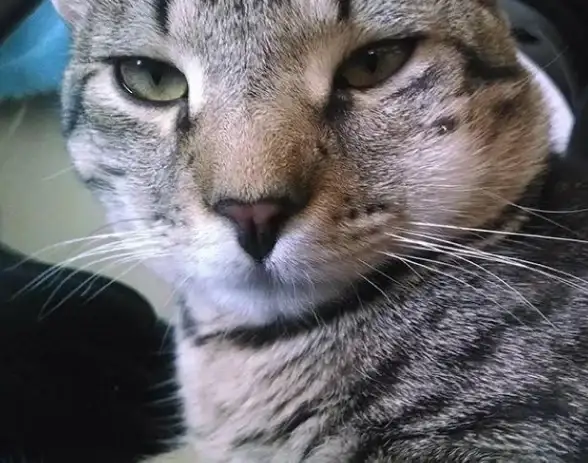
- 给你的网络起个骚气名字(SSID)!小鱼的家_别蹭网”😼
- 设置一个强密码:建议大小写字母+数字+符号组合,防邻居破解!
-
完成重启✅:
保存设置后,路由器会重启,这时候用你刚设的密码重新连接Wi-Fi,就能上网啦!
🐟小鱼特别提醒:
- 位置很重要🚀:路由器尽量放在房子中央,别塞墙角或柜子里!信号会变差!
- 定期重启:一个月关一次电源,清缓存,网速更稳~
- 固件更新:进后台点“系统工具”→“固件升级”,保持最新版本更安全!
💡如果以上步骤都搞定了还是上不了网?可能是宽带账号问题或者路由器WAN口没插稳,重复检查一遍,或者拨打运营商客服电话(移动/电信/联通),他们远程就能帮你处理!
🌟TP-Link路由器设置其实超简单,十分钟就能搞定~从此告别卡顿,快乐冲浪!如果有问题,欢迎在评论区问小鱼~(尽力回复!)
📶记得收藏这篇,下次帮朋友设置时直接甩给他!
本文由 费琰琬 于2025-08-21发表在【云服务器提供商】,文中图片由(费琰琬)上传,本平台仅提供信息存储服务;作者观点、意见不代表本站立场,如有侵权,请联系我们删除;若有图片侵权,请您准备原始证明材料和公证书后联系我方删除!
本文链接:https://cloud.7tqx.com/wenda/686799.html


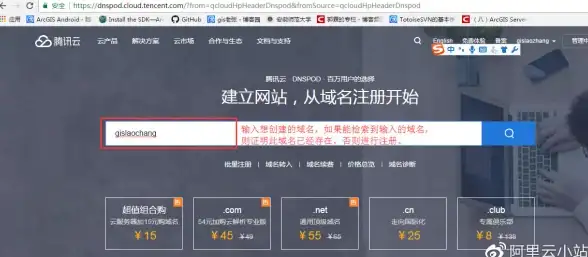

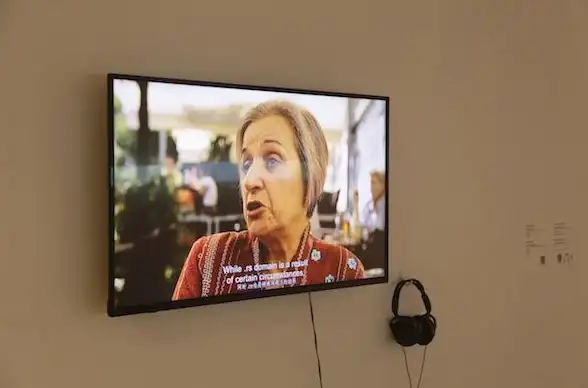
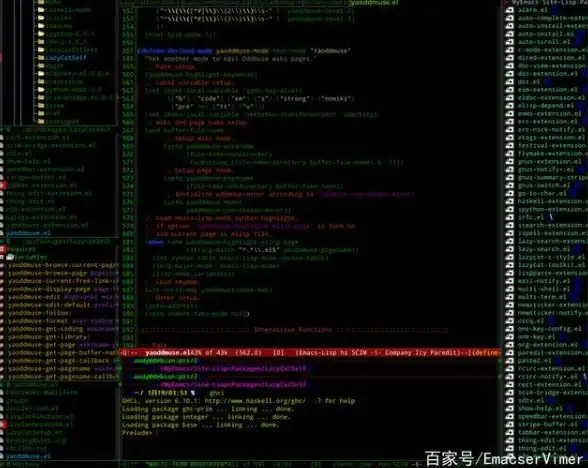
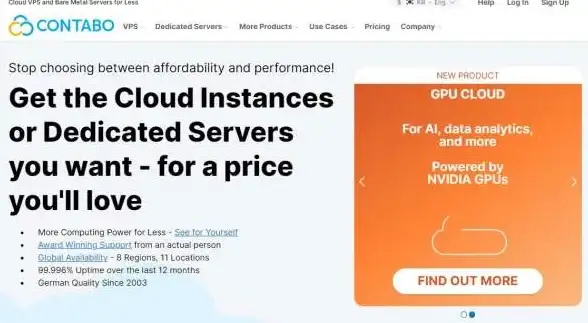


发表评论